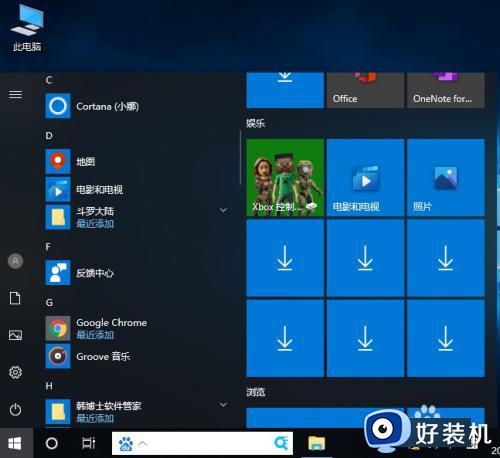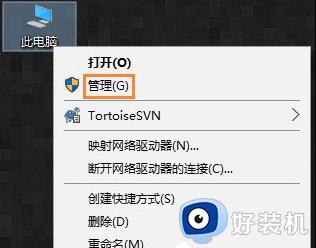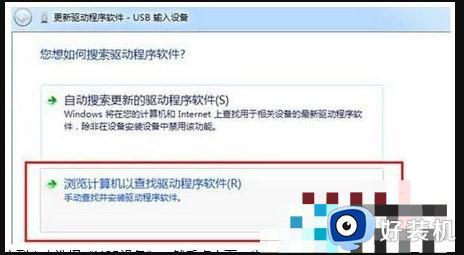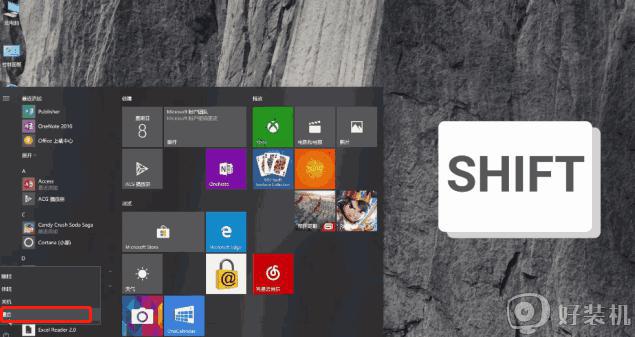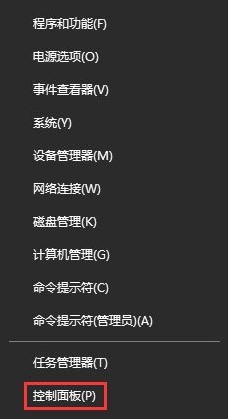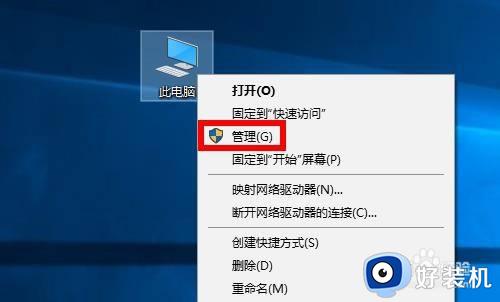windows10 电脑长时间待机鼠标键盘失灵怎么回事 win10待机后鼠标失灵如何修复
时间:2022-06-14 16:06:07作者:huige
在windows10系统中,自带有待机功能,长时间不动就会自动进入待机,可是有小伙伴发现电脑长时间待机之后,鼠标键盘都失灵了没有反应,得要重新启动才行,不知道遇到这样的问题是怎么回事,接下来给大家讲解一下win10待机后鼠标失灵的详细解决方法。
推荐:win10 64位旗舰版下载
具体解决步骤如下:
1、在桌面上找到【此电脑】,鼠标右键点击后,选择【管理】。
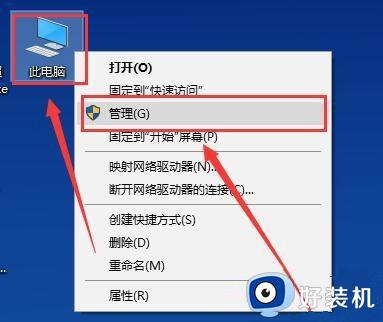
2、然后找到并点击这个【设备管理器】,在其中找到【鼠标和其他指针设备】并展开。
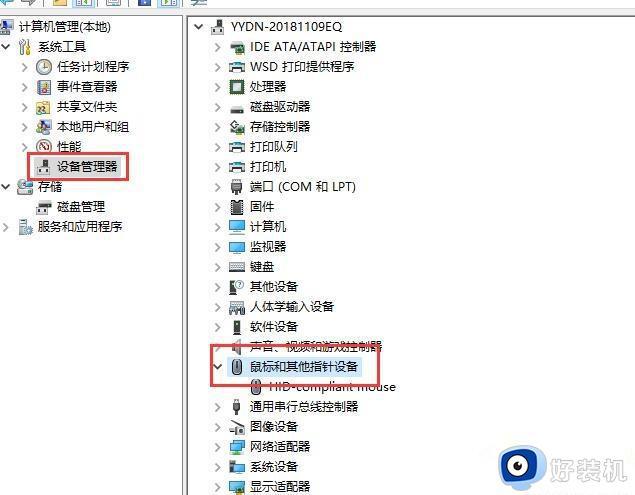
3、然后鼠标右键这个设备,选择【属性】。
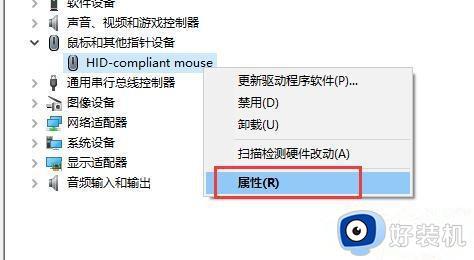
4、切换到【电源管理】选项中,勾选【允许此设备唤醒计算机】。然后点击确定就行了。
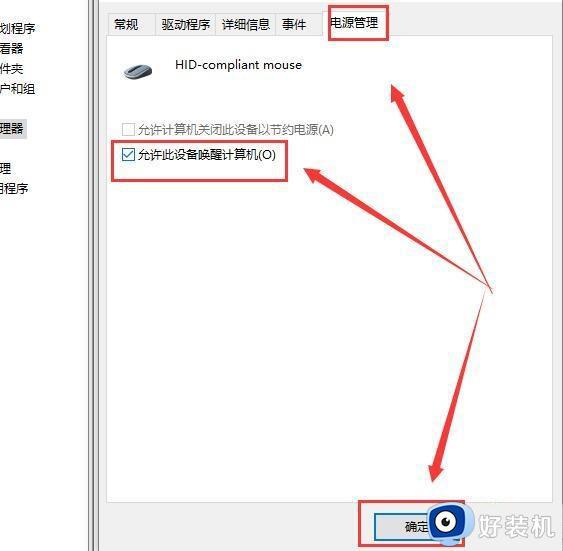
上述给大家讲解的就是windows10 电脑长时间待机鼠标键盘失灵的详细解决方法,有遇到一样情况的话,可以学习上面的方法来进行解决吧。